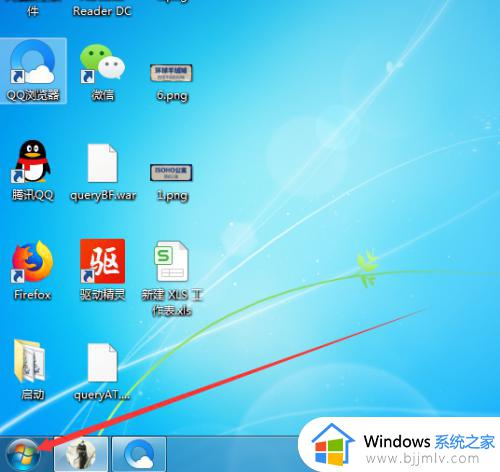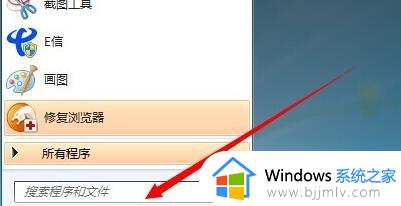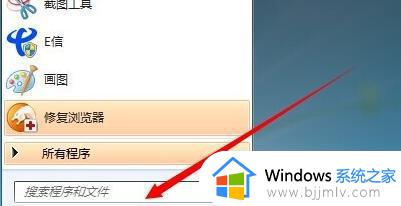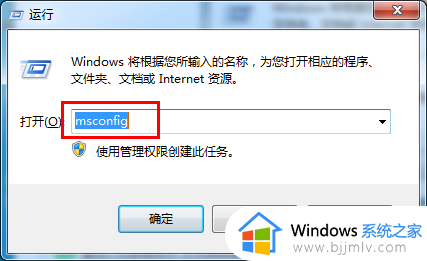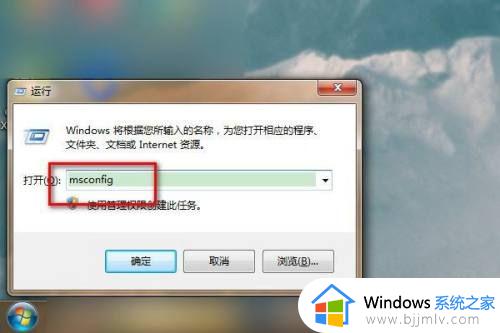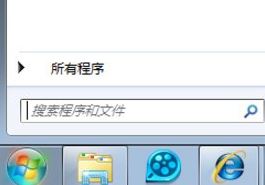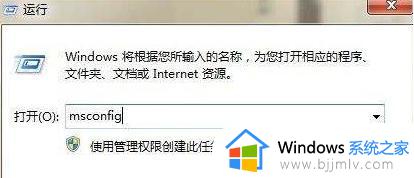win7设置开机自启动方法 win7怎么设置开机自动运行程序
在我们的win7操作系统中,我们为了方便使用都会下载一堆软件,为了方便使用,我们可以将常用软件为开机自动运行,但是许多小伙伴对此操作都不是很熟悉,那么win7怎么设置开机自动运行程序呢?接下来小编就带着大家一起来看看win7设置开机自启动方法,希望对你有帮助。
具体方法:
1、大多数软件都提供开机自启动的功能,以qq为例,在设置中找到“开机时自动启动qq”,勾上前面的勾即可实现开机自动启动,如下图所示:
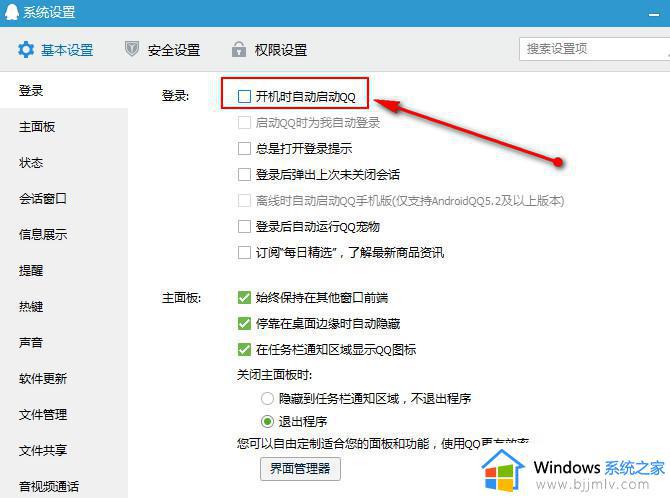
1、使用组合键win+r打开运行窗口,在弹出的窗口中输入“regedit”命令按回车,如下图所示:
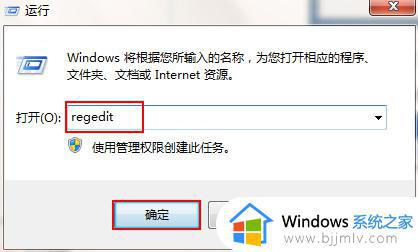
2、打开的界面中,依次展开“HKEY_CURRENT_USERSoftwareMicrosoftWindows CurrentVersionRun”,在右侧窗口选择“新建-字符串值”,如下图所示:
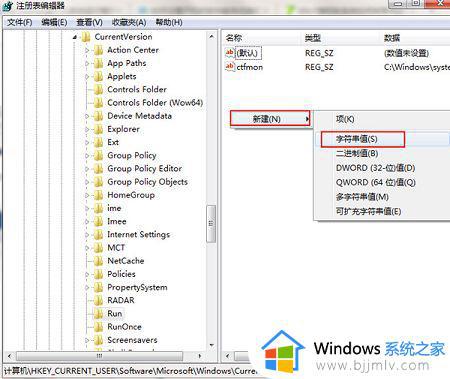
3、新建完成后重命名为qq,双击打开qq项,在弹出的界面将“数值数据”修改为软件路径,点击确定,如下图所示:
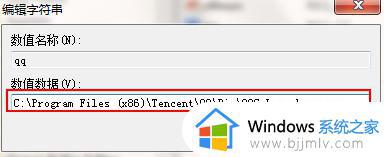
以上全部内容就是小编带给大家的win7设置开机自启动方法详细内容分享啦,小伙伴们如果你们还不清楚的话就快点跟着小编一起来看看吧,希望可以帮助到你。